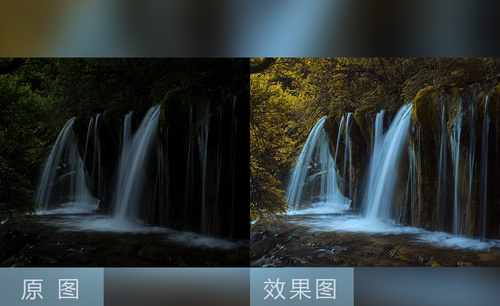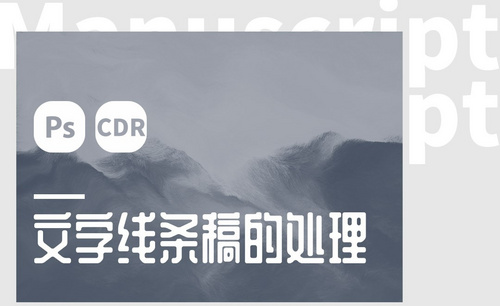cdr软件之文字线条稿的如何处理?
发布时间:2021年07月16日 13:57
大家都知道cdr软件可以为设计者提供矢量动画、页面设计与制作、位图编辑和文字添加等多种功能,今天为大家介绍cdr软件中关于文字线条稿的处理方法,将位图模式,标尺工具,剪裁工具,滤镜操作相结合创建文字线条稿,对cdr软件中的文字线条稿感兴趣的同学们记得准时学习哦。
步骤如下:
1.本节课讲解文字线条稿的处理,先看案例客户给了一本印刷好的说明书,颜色要求单黑,没有电子稿请处理。
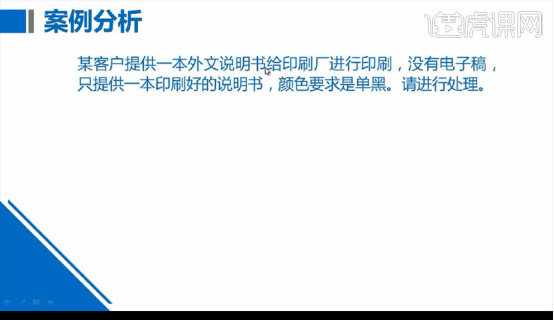
2.我们处理的方式是,首先进行将文字扫描,然后进行图片处理,将处理的图片放入AI进行排版拼版。

3.首先是扫描,我们采用位图模式,分辨率1200,保存格式为TIF。
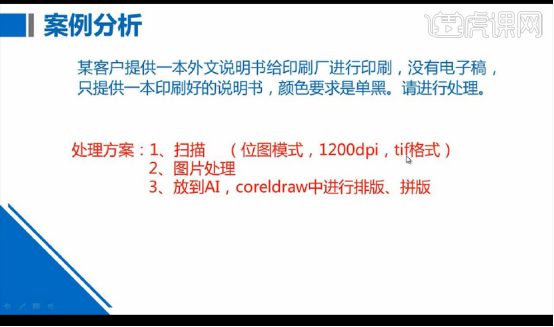
4.接下来是图片处理,我们使用PS进行处理,看一下方法步骤。

5.打开扫描好的图片,转为位图使用【标尺工具】进行拉直找出基准线,然后使用【裁剪工具】将图片裁剪。

6.我们点击【滤镜】-【杂色】-【中间值】参数图所示。
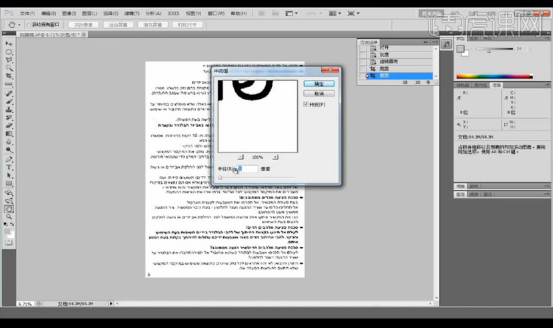
7.然后我们来进行输出位图,进行设置参数如图所示。
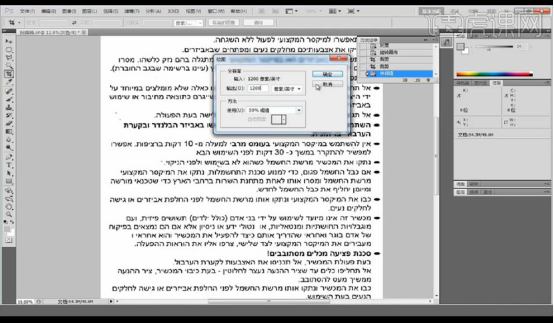
8.然后我们使用【仿制图章工具】进行将杂点去除。

9.接下来我们储存,打开【AI】进行新建画板参数如图所示。
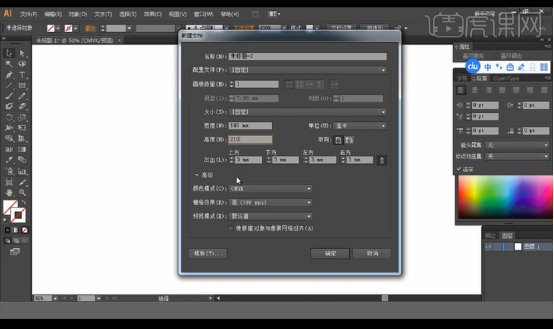
10.然后我们将我们修好的文件拖入对齐摆放。

今天的教程为大家展示的就是cdr软件中关于文字线条稿的操作方法,我们学习到了新的文字设计方式,小伙伴也对cdr软件的操作提高了信心,除此之外,课下也不能松懈,继续坚持cdr软件的学习,将学会的操作牢牢掌握。
本篇文章使用以下硬件型号:联想小新Air15;系统版本:win10;软件版本:AI(CC2017)&CDR(X7)。